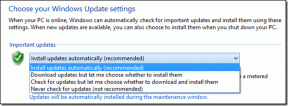Kako pronaći lozinku za Wi-Fi na Androidu
Miscelanea / / November 28, 2021
Imati pristojnu Wi-Fi mrežu kod kuće i na radnom mjestu postupno postaje nužnost. Budući da većina našeg posla ili jednostavnih svakodnevnih aktivnosti uvelike ovisi o tome da ostanemo na mreži, to postaje prilično nezgodno ako se ne možemo spojiti na Wi-Fi mrežu, pogotovo zato što smo zaboravili lozinka. Ovdje je “Kako pronaći lozinku za Wi-Fi na Androidu” u slučaju da ste zaboravili lozinku za svoju Wi-Fi mrežu.
Ponekad, kada nas prijatelji i obitelj posjete i traže lozinku za Wi-Fi, sve što dobiju je razočaranje jer smo zaboravili lozinku. Iskreno, ni ti nisi kriv; sigurno ste kreirali lozinke prije nekoliko mjeseci ili godina, a zatim ih nikada više niste koristili jer se lozinka sprema na vaš uređaj i nema potrebe da je unosite iznova i iznova.
I ne samo to, Android nudi malo ili nikakvu pomoć da nam pomogne da dohvatimo spremljene zaporke. Nakon mnogih zahtjeva korisnika, Android je konačno predstavio najbitniju značajku “Dijeljenje lozinke za Wi-Fi”. Međutim, samo oni uređaji koji rade na Androidu 10 imaju ovu značajku. Za druge to još uvijek nije moguće. Stoga ćemo u ovom članku raspravljati o alternativnim načinima na koje možete pronaći svoju Wi-Fi lozinku i podijeliti je sa svojim prijateljima.

Sadržaj
- Kako pronaći lozinku za Wi-Fi na Androidu (radi na Androidu 10)
- Kako dekodirati QR kod
- Kako pronaći lozinku za Wi-Fi za uređaje koji koriste Android 9 ili stariji
- Pronađite lozinku za Wi-Fi pomoću aplikacije treće strane na Androidu
- Pronađite lozinku za Wi-Fi pomoću ADB-a (Android – minimalni ADB i alat za brzo pokretanje)
Kako pronaći lozinku za Wi-Fi na Androidu (radi na Androidu 10)
S uvođenjem Androida 10 konačno je moguće vidjeti i dijeliti lozinke za sve spremljene mreže. Pogotovo ako ste korisnik Google Pixela, onda su svi vaši problemi riješeni. Pogledajmo pobliže kako možete pronaći spremljene lozinke za Wi-Fi.
1. Prva stvar koju trebate učiniti je otvoriti Postavke na svom uređaju.
2. Sada dodirnite "Bežične veze i mreže” opcija.

3. Dođite do Wi-Fi opciju i dodirnite je.
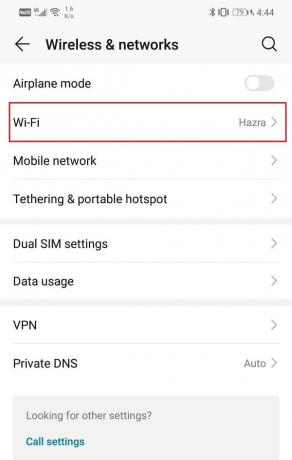
4. Možete vidjeti popis svih dostupnih Wi-Fi mreža, zajedno s onom na koju ste povezani, koja će biti istaknuto.

5. Dodirnite naziv Wi-Fi mreže na koju ste povezani, i bit ćete odvedeni u Pojedinosti o mreži stranica.
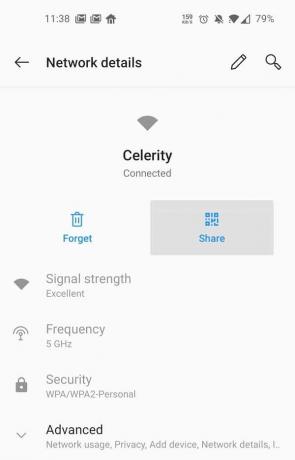
6. Dodirnite "Udio" opciju, a pritiskom na opciju a QR kod pojavljuje se.
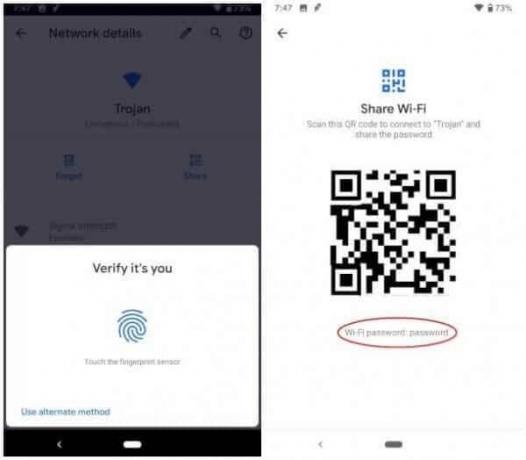
7. U ovom procesu od vas će se možda tražiti da autorizirate unosom vašeg PIN, lozinka ili otisak prsta za prikaz QR koda.
8. Nakon što vas uređaj uspješno prepozna, lozinka za Wi-Fi bit će vidljiva na vašem zaslonu u obliku QR koda.
9. Možete zamoliti svoje prijatelje da skeniraju ovaj kod i oni će se moći povezati na mrežu.
10. Na nekim određenim uređajima (onima koji koriste standardni Android) lozinka se može pronaći ispod QR koda, napisana u jednostavnom tekstualnom formatu.
Ako imate lozinku napisanu ispod QR koda, postaje prilično lako podijeliti je sa svima jednostavnim izgovaranjem naglas ili slanjem poruke. Međutim, ako je jedina stvar kojoj imate pristup QR kod, stvari su teške. Ipak, postoji alternativa. Možete dekodirati ovaj QR kod da biste dobili lozinku u obliku otvorenog teksta.
Kako dekodirati QR kod
Ako imate Android 10 uređaj bez piksela, nećete imati dodatnu prednost izravnog pregleda lozinke. Morate se malo potruditi da dekodirate QR kod pomoću aplikacije treće strane da biste otkrili stvarnu lozinku. Slijedite dolje navedene korake da vidite kako.
1. Prvo preuzmite i instalirajte aplikaciju treće strane pod nazivom TrendMirco QR skener iz Trgovine Play.
2. Ova aplikacija će vam pomoći Dekodiranje QR koda.
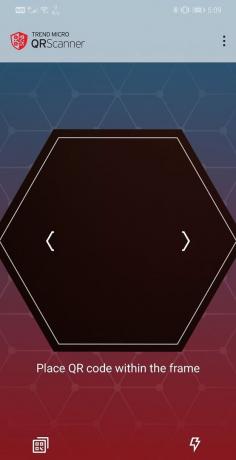
3. Generirajte QR kod na uređaju koji je spojen na Wi-Fi slijedeći gore navedene korake.

4. Otvorena TrendMirco QR skener aplikacija koja skenira i dekodira QR kod uz pomoć kamere uređaja.

5. Ako nemate sekundarni uređaj za skeniranje QR koda, QR kod koji je prikazan u postavkama možete spremiti u Galeriju snimanjem zaslona.
6. Da biste iskoristili snimku zaslona, kliknite na Ikona QR koda nalazi se u donjem lijevom kutu zaslona u aplikaciji da biste otvorili snimku zaslona.
7. Aplikacija skenira QR kod i otkriva podatke u obliku otvorenog teksta, uključujući lozinku. Podaci su jasno prikazani na dva mjesta. Odavde možete lako zabilježiti lozinku.
Također pročitajte:Popravi skočni prozor za poboljšanje točnosti lokacije u Androidu
Kako pronaći lozinku za Wi-Fi za uređaje koji koriste Android 9 ili stariji
Kao što je ranije spomenuto, prije Androida 10, bilo je gotovo nemoguće saznati spremljene Wi-Fi lozinke, čak ni za onu s kojom smo se trenutno povezali. Međutim, postoji nekoliko različitih načina na koje možete pronaći lozinku za spremljene/povezane mreže. Neke od ovih metoda su jednostavne, ali druge su malo komplicirane i možda će trebati rootati vaš uređaj.
Razmotrimo sve različite načine na koje možete pronaći lozinku za Android 9 ili starije:
Pronađite lozinku za Wi-Fi pomoću aplikacije treće strane na Androidu
U Trgovini Play postoji mnogo aplikacija trećih strana koje tvrde da otkrivaju lozinku za Wi-Fi. Međutim, nažalost, većina njih je obmana i ne funkcionira. Sastavili smo u uži izbor nekoliko dobrih koji zapravo rade trik. Možda ćete morati dati root pristup tim aplikacijama, inače neće raditi.
1. ES File Explorer (potreban root)
Ovo je vjerojatno jedina aplikacija koja bi mogla raditi, ali morate osigurati root pristup. Međutim, njegova učinkovitost je specifična za uređaj. Radi za neke uređaje, ali za druge uređaje može tražiti root pristup jer različiti OEM-ovi pametnih telefona pružaju različite razine pristupa datotekama sustava. Bolje je probati i možda ste jedan od sretnika koji su pronašli svoju izgubljenu lozinku.
Možete preuzeti Aplikacija ES File Explorer iz Play Storea i kao što ime sugerira, to je u biti File Explorer. Aplikacija vam pomaže upravljati nekoliko aktivnosti poput izrade sigurnosne kopije, premještanja, kopiranja, lijepljenja datoteka itd. Međutim, posebna značajka aplikacije je što vam može pomoći u pristupu sistemskim datotekama.
U nastavku je dat postupni vodič o tome kako koristiti posebnu značajku da biste saznali Wi-Fi lozinku povezane/spremljene mreže.
1. Prvo što trebate učiniti je otvoriti aplikaciju, a zatim dodirnuti "Tri okomite linije” nalazi se u gornjem lijevom kutu zaslona.
2. Ovo će otvoriti prošireni izbornik koji uključuje Navigacijska ploča.
3. Odaberite Lokalna pohrana opciju, a zatim dodirnite opciju pod nazivom Uređaj.
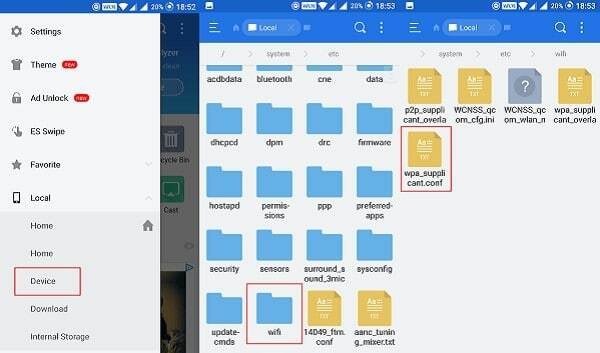
4. Sada na desnoj strani zaslona moći ćete vidjeti sadržaj interne memorije vašeg uređaja. Evo, otvori Mapa sustava.
5. Nakon toga idite na 'itd.' mapa praćena 'Wi-Fi’, a onda ćete konačno pronaći “wpa_supplicant.conf” datoteka.
6. Otvorite ga pomoću preglednika teksta u aplikaciji i pronaći ćete sve lozinke za Wi-Fi spremljene na vašem uređaju.
2. Solid Explorer File Manager (zahtijeva root)
Kao što je ranije spomenuto, većina ovih aplikacija zahtijeva root pristup za pregled datoteka sustava. Stoga prije instaliranja ove aplikacije provjerite jeste li rootali svoj uređaj. Na vašem root-ovanom telefonu slijedite dolje navedene korake da biste pronašli svoje lozinke za Wi-Fi.
1. Prvo preuzmite i instalirajte “Solid Explorer File Manager “iz Trgovine Play.
2. Sada otvorite aplikaciju i dodirnite "Tri okomite linije” u gornjem lijevom kutu zaslona.
3. Ovo će otvoriti klizni izbornik. Ovdje, u odjeljku Skladišta, pronaći ćete "Korijen" opciju, dodirnite je.
4. Sada će se od vas tražiti da odobrite root pristup aplikaciji, dopustite to.
5. Sada otvorite mapu pod nazivom data i u njoj otvorite "Razno" mapu.
6. Nakon toga, odaberite “wifi” mapu.
7. Ovdje ćete pronaći “wpa_supplicant.conf” datoteka. Otvorite ga i od vas će se tražiti da odaberete aplikaciju s kojom ćete otvoriti datoteku.
8. Samo naprijed i odaberite ugrađeni uređivač teksta Solid Explorera.
9. Sada se pomaknite pored redaka koda i idite na blok Mreža (Kôd počinje s "mreža = {")
11. Ovdje ćete pronaći redak koji počinje s “psk =” i ovdje ćete pronaći lozinku za Wi-Fi mrežu.
Pronađite lozinku za Wi-Fi pomoću ADB-a (Android – minimalni ADB i alat za brzo pokretanje)
ADB stoji za Android Debug Bridge. To je alat naredbenog retka koji je dio Android SDK(Komplet za razvoj softvera). Omogućuje vam upravljanje svojim Android pametnim telefonom pomoću računala pod uvjetom da je vaš uređaj povezan s računalom putem USB kabela. Možete ga koristiti za instaliranje ili deinstaliranje aplikacija, prijenos datoteka, dobivanje informacija o mreži ili Wi-Fi vezi, provjeru statusa baterije, snimanje zaslona ili snimanje zaslona i još mnogo toga. Ima skup kodova koji vam omogućuju obavljanje raznih operacija na vašem uređaju.
Da biste koristili ADB, morate biti sigurni da je USB otklanjanje pogrešaka omogućeno na vašem uređaju. To se lako može omogućiti u opcijama za razvojne programere. U slučaju da nemate pojma što je to, slijedite dolje navedene korake da biste otključali opcije razvojnog programera, a zatim ih upotrijebite za omogućavanje USB otklanjanja pogrešaka.
1. Prvo otvorite Postavke na svom telefonu.
2. Sada kliknite na Sustav opcija.

3. Nakon toga, odaberite O telefonu opcija.

4. Sada ćete moći vidjeti nešto što se zove Izgradi broj; nastavite dodirivati dok ne vidite da se na zaslonu pojavi poruka koja kaže da ste sada programer. Obično morate dodirnuti 6-7 puta da biste postali programer.

5. Nakon toga, trebate omogući USB otklanjanje pogrešaka od Opcije programera.

6. Vratite se na Postavke i kliknite na opciju Sustav.
7. Sada dodirnite Opcije programera.
8. Pomaknite se prema dolje i u odjeljku Otklanjanje pogrešaka pronaći ćete postavku za USB ispravljanje pogrešaka. Uključite prekidač i spremni ste.
Nakon što omogućite USB otklanjanje pogrešaka, možete instalirajte ADB na svoje računalo i uspostaviti vezu između njih dvoje. Postoje različite vrste ADB alata i platformi koje možete izabrati. Radi jednostavnosti, predložit ćemo vam nekoliko jednostavnih alata koji će vam olakšati posao. Međutim, ako imate dovoljno iskustva s Androidom i posjedujete osnovno znanje o ADB-u, tada možete koristiti bilo koju aplikaciju po svom izboru. Dolje je dat jednostavan vodič za korištenje ADB-a za izdvajanje lozinke za Wi-Fi.
1. Prva stvar koju trebate učiniti je instalirati Univerzalni ADB upravljački programi na vašem računalu. Ovo je osnovni set upravljačkih programa koji trebate za uspostavljanje veze između telefona i računala putem USB kabela.
2. Osim toga, instalirajte Minimalni ADB i alat za brzo pokretanje na vašem računalu. Ovaj jednostavan alat olakšat će vam stvari tako što će vam omogućiti da preskočite početne naredbe za postavljanje.
3. Ova aplikacija automatski konfigurira ADB vezu sa svojim telefonom.
4. Nakon što su oba softvera instalirana, povežite telefon s računalom pomoću USB kabela. Provjerite jeste li odabrali "Prijenos datoteka" ili "Prijenos podataka" opcija.
5. Sada pokrenite ADB i Fastboot aplikacija, i otvorit će se kao prozor naredbenog retka.
6. Kao što je ranije spomenuto, možete preskočiti početne naredbe za postavljanje jer će se veza automatski uspostaviti.
7. Sve što trebate je upisati sljedeću naredbu i pritisnuti enter: adb pull /data/misc/wifi/wpa_supplicant.conf
8. Ovo će izdvojiti podatke u “wpa_supplicant.conf” datoteku (koja sadrži lozinke za Wi-Fi) i kopirajte je na isto mjesto gdje su instalirani Minimal ADB i Fastboot.
9. Otvorite File Explorer na računalu i idite do tog mjesta i pronaći ćete datoteku bilježnice istog naziva.
10. Otvorite ga i moći ćete pristupiti svim svojim spremljenim Wi-Fi lozinkama.
Preporučeno:
- Kako popraviti 5GHz WiFi koji se ne pojavljuje u sustavu Windows 10
- Što je WiFi Direct u sustavu Windows 10?
- 20 najboljih WiFi alata za hakiranje za PC
Nadamo se da su vam ove informacije bile korisne i da ste uspjeli lako pronađite lozinku za Wi-Fi na svom Android uređaju. Nemogućnost saznanja vlastite lozinke za Wi-Fi je frustrirajuća situacija. To je slično zaključavanju vlastitog doma. Nadamo se da ćete se uskoro moći izvući iz ove ljepljive otopine uz pomoć različitih metoda o kojima se govori u ovom članku.
Korisnici s Androidom 10 imaju jasnu prednost u odnosu na sve ostale. Stoga, ako imate ažuriranja softvera na čekanju, toplo bismo vam preporučili da to učinite i tada ćete također biti dio kluba sretnika. Do tada ćete se morati malo više potruditi od svojih vršnjaka.